Endnote快速入门及常见使用问题
 2019-08-23
2019-08-23
 11259
11259
本文主要针对想用还未用或者刚刚接触Endnote的同学们,老司机请忽略。
一是纯手工敲,工作量最大,顺序添加还好;但学位的论文的撰写难免会后续添加文献,序号处理就相当麻烦了。
二是使用交叉引用,笔者的本科毕业设计就是采用这种方法,虽然避免了后续添加文献序号处理的麻烦,但是由于每个文献也是手敲,难免会有纰漏,同时也不方便文献的管理。每次写文章都要重新来过。
三是文献管理软件,国内的有NoteExpress、Notefirst,国外的有Endnote,RefWorks等。用这类软件的好处总结起来就是一劳永逸。文献格式统一,可以自动排序、随时添加,而且建好自己的文献库后,以后写学术论文、学位论文只要更改输出格式,就可以完美的插入参考文献,强迫症患者的福音。更为重要的是,入手非常容易,看完本文即可。
下面主要介绍Endnote软件[1],具有以下三个主要优势:
(1)EndNote支持国际期刊的参考文献格式有3776 种,写作模板几百种,涵盖各个领域的杂志。用户可以方便地使用这些格式和模板;
(2)EndNote快捷工具嵌入到Word编辑器中,可以很方便地边书写论文边插入参考文献,书写过程中不用担心插入的参考文献会发生格式错误或连接错误;
(3)国外数据库下载数据时,均支持EndNote格式,即使检索的机器上没有安装EndNote您照样方便使用。
1、简介
Endnote已经出到X9版(中文版),甚至还有网页版[2],真的是越来越强大了。笔者演示的是X7版,已经使用科动[3]的汉化(文末网盘内有X7或X8的汉化版,有需要可下载)。
依次点击 文件-新建数据库就会得到自己命名的数据库“123”。如下图所示。
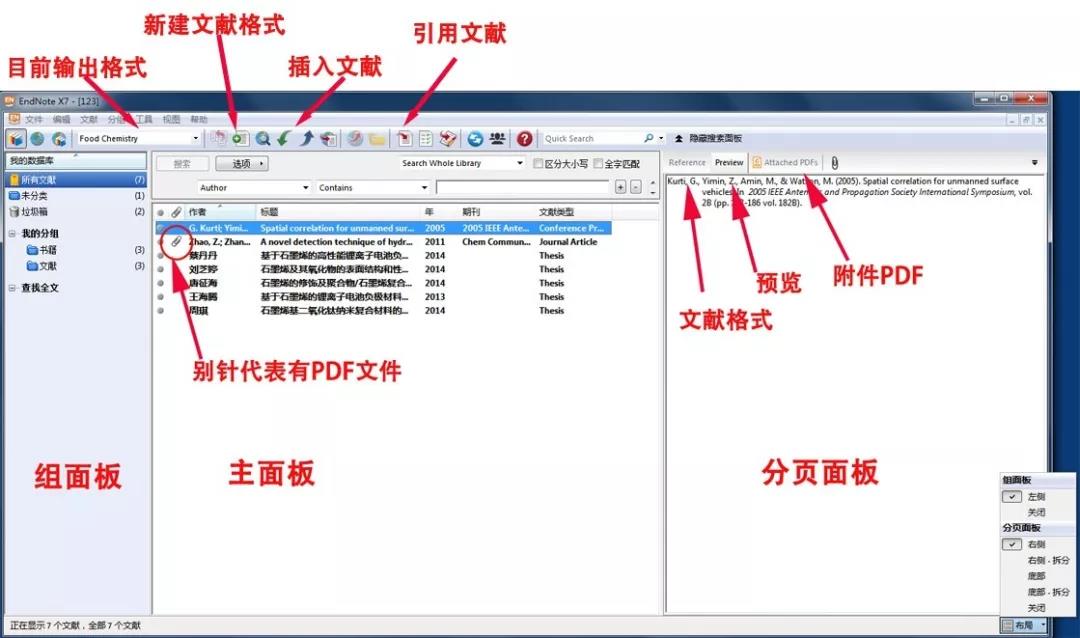
2、主面板中包含文献的格式信息,用户可以选择所要列出或隐去的项目,并且可以按照不同的项目排序;组面板相当于一个文件夹目录,可以快速定位到你建的分组;右侧的分页面板也非常重要,可以看到文献格式预览,当然是对应于目前输出格式下的预览,也能实时编辑文献格式中出错的部分,同时可以查看附件PDF(如果有的话)。所以建议大家采用右下角的布局方式。其它常用工具已在上图列出,如新建文献格式:可以手动添加文献格式;插入文献将在后文专门叙述;引用文献就是将文献直接插入到运行的Word光标处。
3、文献格式导入入方式
文献格式的导入有3种主要方式:
一是手动输入,因为有些文献确实不好找。手动输入还是有必要的,如图所示。在新建文献的对话框里可以选择文献类型,输入相应的年份、作者、题名等等。输入完毕后Ctrl+S保存,退出即可。
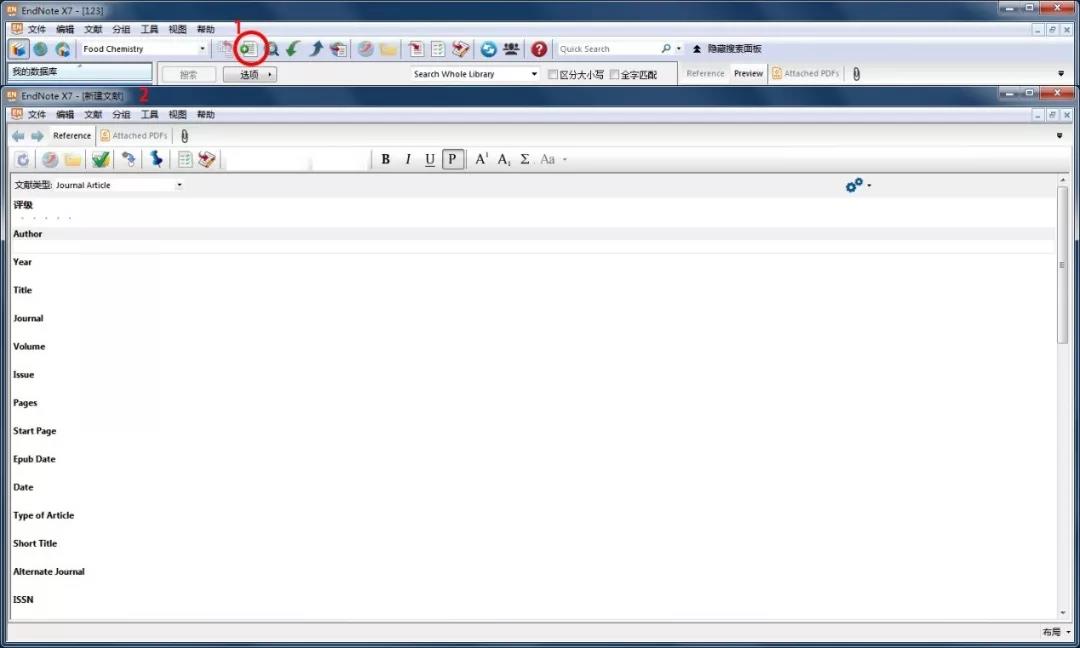
二是PDF导入,这对已有英文文献非常方便,软件会根据DOI自动联网添加文献信息。此方法无法适用中文文献。可以导入文件夹或单个PDF文件。如图所示。
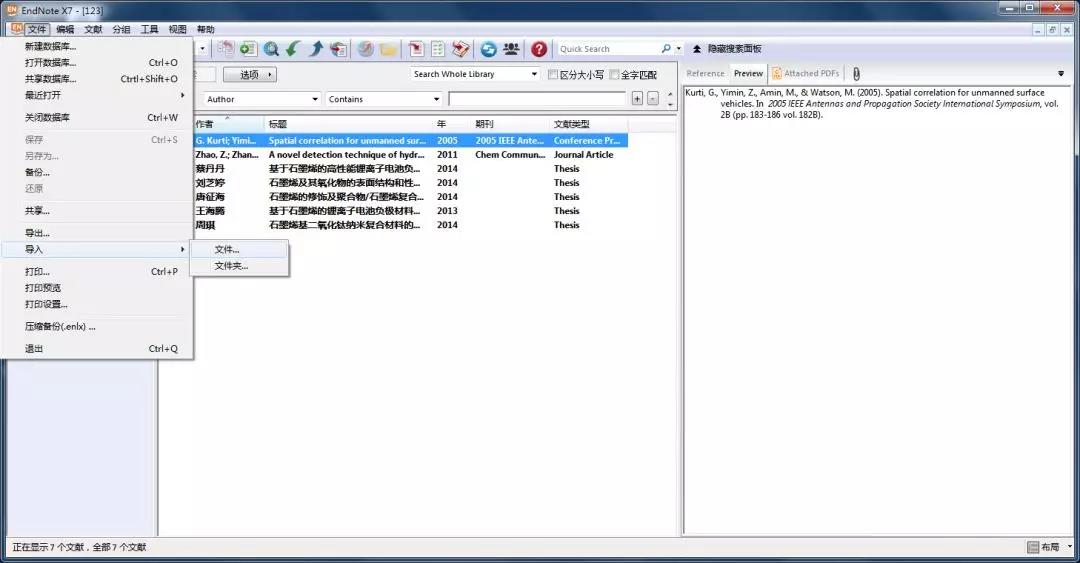
三是格式文件导入,如 .txt, .enl, .enw, .ris文件。如下图。这类文件可以从知网、独秀、百度学术以及文献网页下载,尤其是百度学术,相当方便,下载后单击直接链接到Endnote。
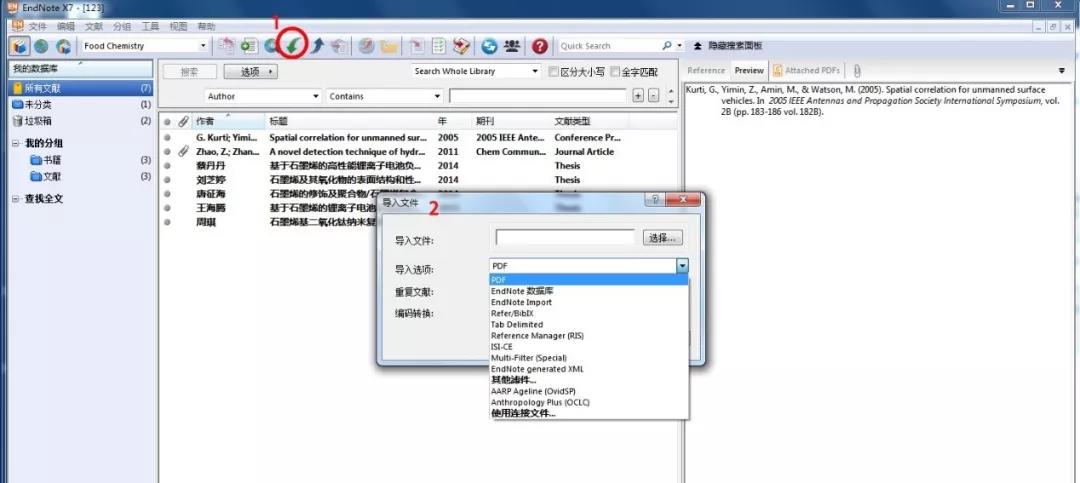
4、Word中常用选项
Word中的常用设置如下图所示
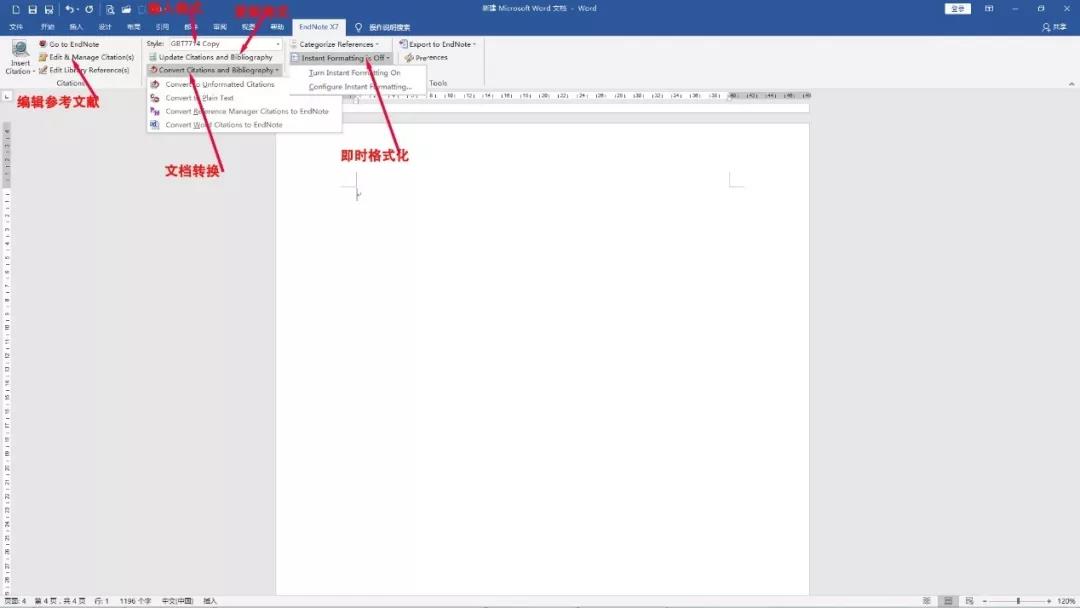
其中,输入格式要与Endnote中的设置相同,在Endnote里通过上述方法添加文献,或者Alt+2快捷键也可以直接添加参考文献;更新格式可以随时查看修改后是否合适;编辑参考文献能够以列表形式查看所有引用,快速编辑或删除引用;文档转换可以将文档转换为纯文本文件等类型;而即时格式化可以关闭或打开,防止频繁更新降低工作效率。
很多网上下载的格式多多少少都会有一点问题,需要自己手动修改。
5、输出格式设置
输出格式除了可以运用软件自带的格式外,还可以从网上找资源导入到Style文件夹即可。当然最好的格式就是自己修改后的格式,保证万无一失。所有文献格式问题无外乎文献本身格式信息或输出格式两个问题。输出格式的修改方法,依次点击 编辑-输出格式-编辑“xxx”。
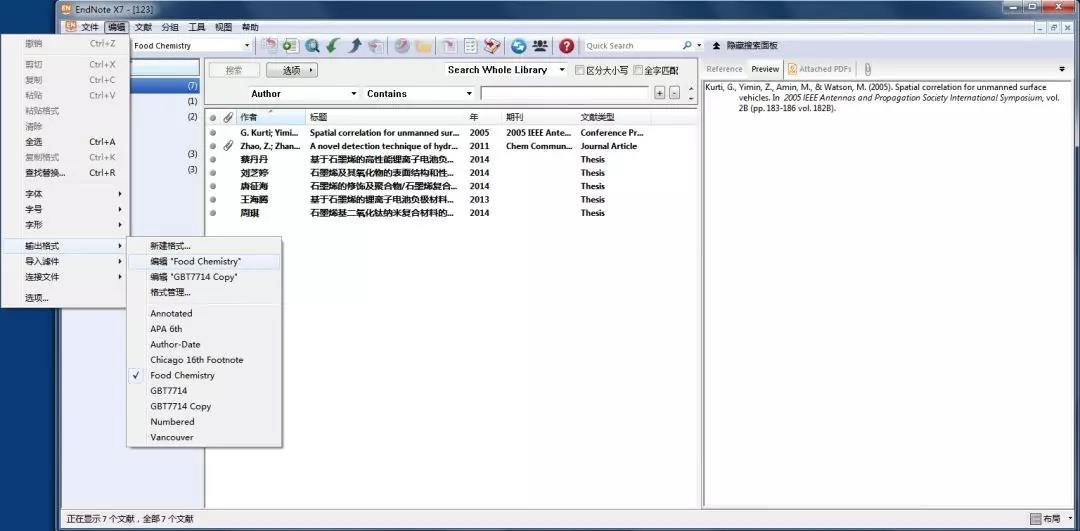
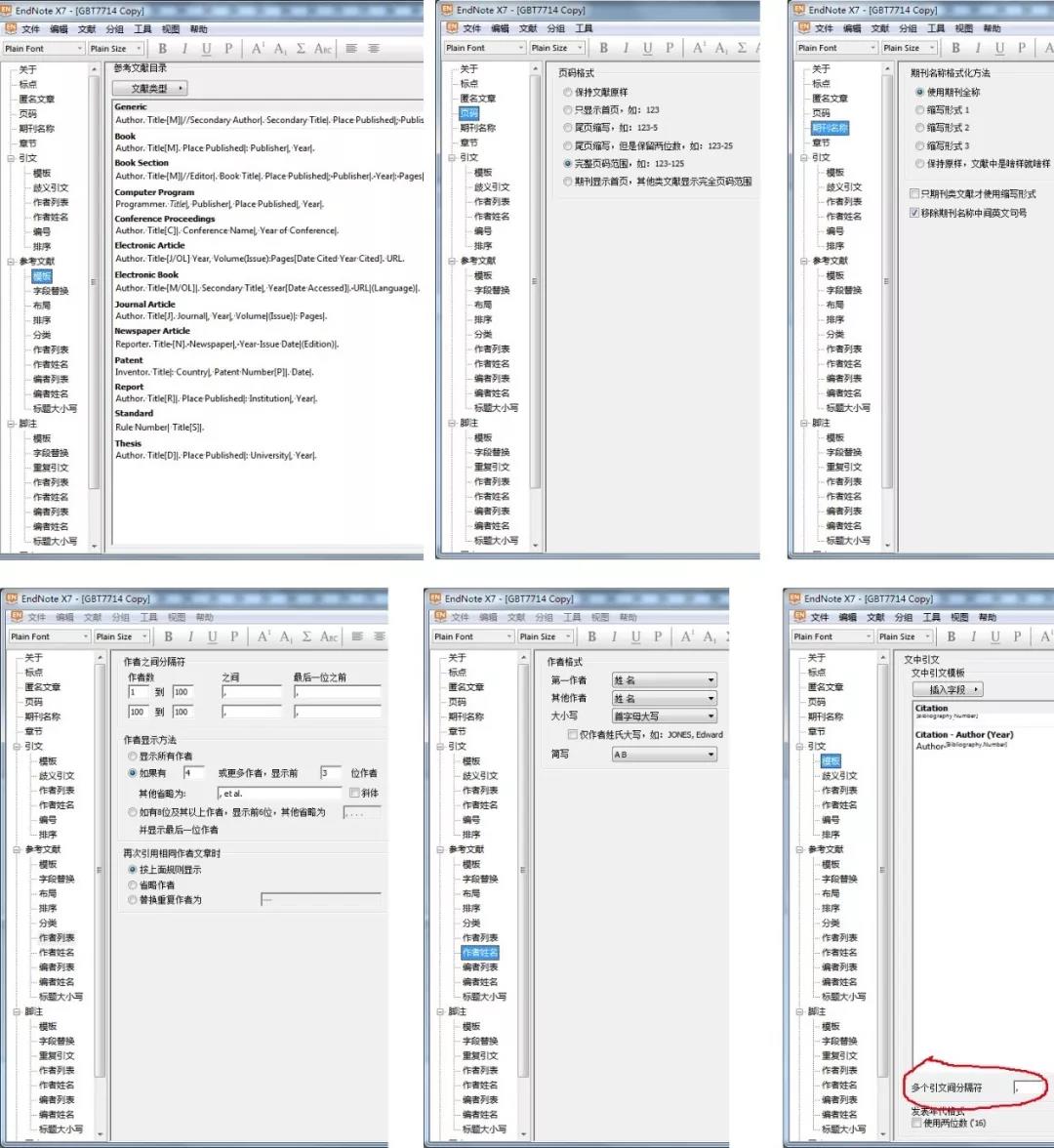
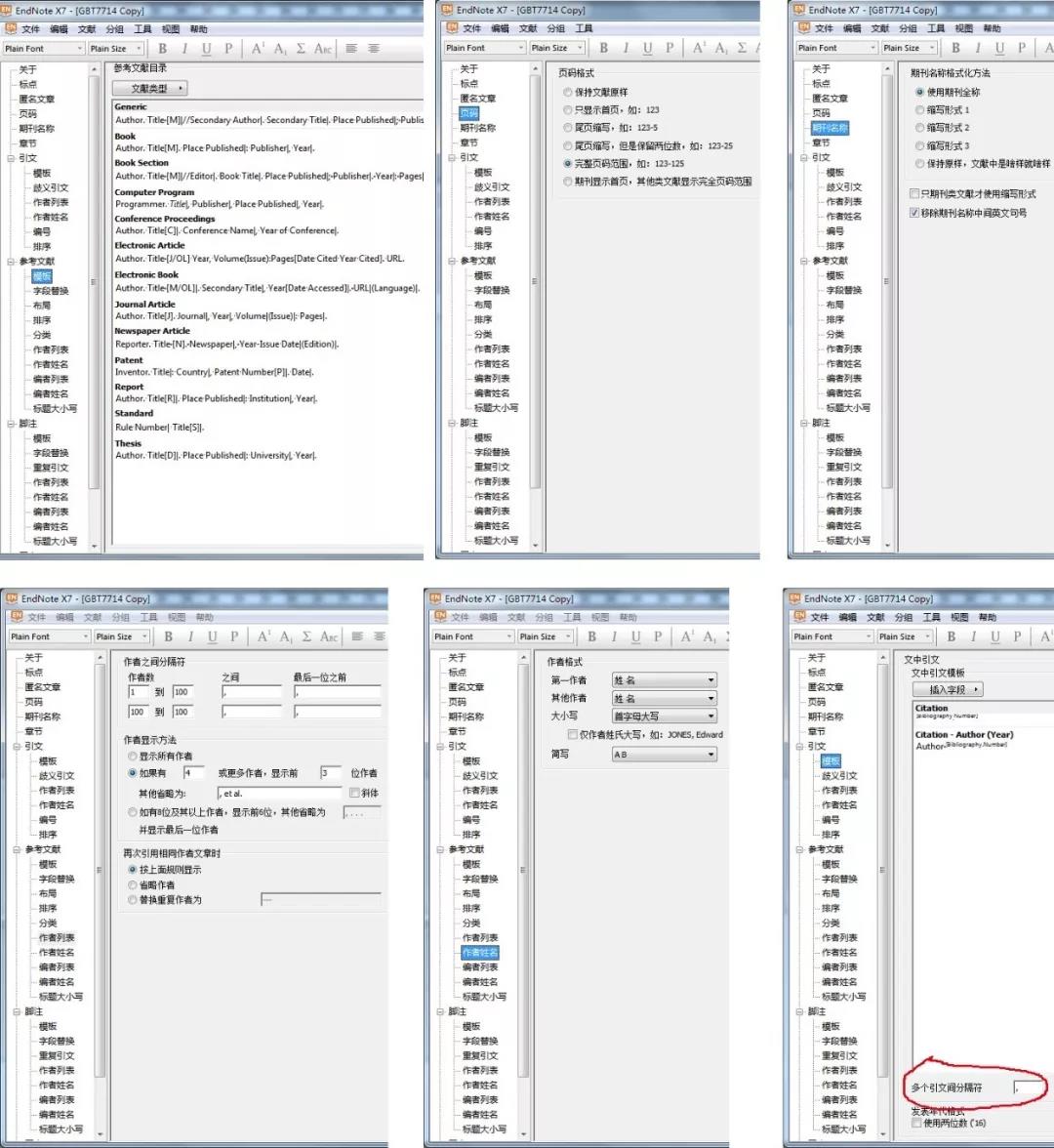
参考文献-模板是修改的主要部分,这部分要熟练掌握竖线 “|”的作用;引文-模板-多个引文间分隔符的设置可以使多个引文出现时,逗号后去掉空格,如[1, 2]变为[1,2]。至于其它期刊名称、页码、以及作者等内容请自行探索。
本文主要讲了Endnote插入参考文献的相关内容,从笔者使用该软件的经验来看,只要前期建好自己的文献库,后期利用起来效率还是很高的。
当然Endnote还有其它的很多用途,比如文献管理和文献检索等,留待大家探索。欢迎大家就Endnote及word使用中的问题与笔者交流,邮箱:runfive@qq.com。谢谢。
[1] https://www.sohu.com/a/228617455_177233
[2] https://baike.baidu.com/item/endnote/4377236?fr=aladdin
[3] https://www.howsci.com/3539.html















